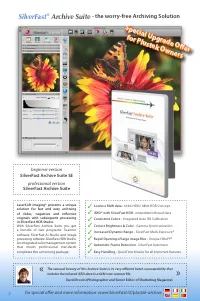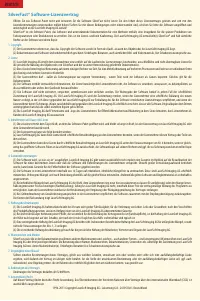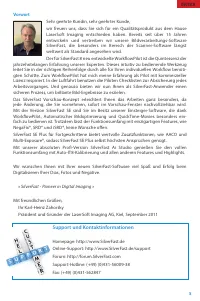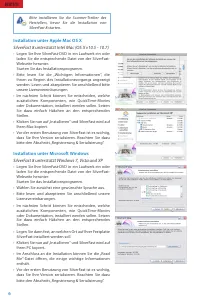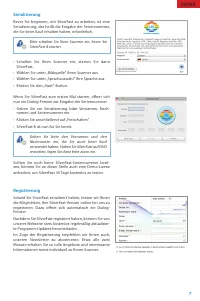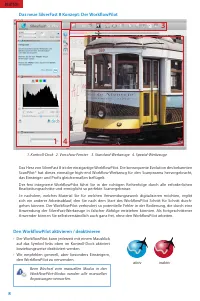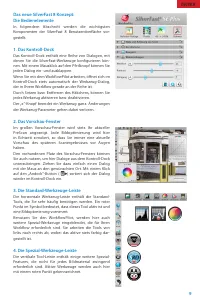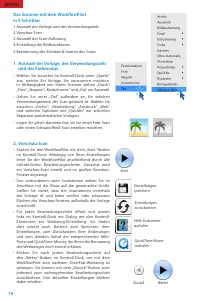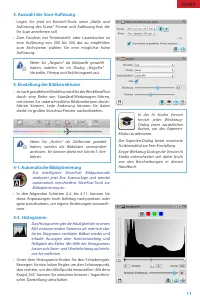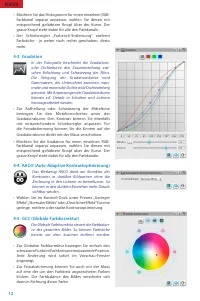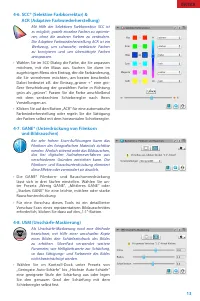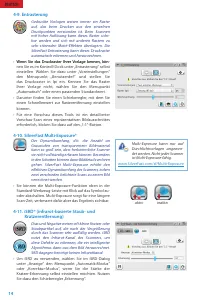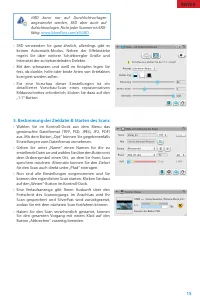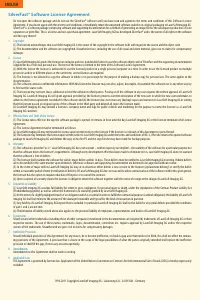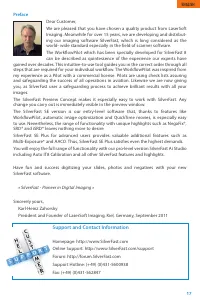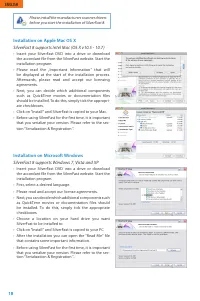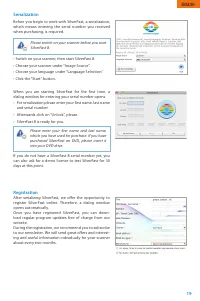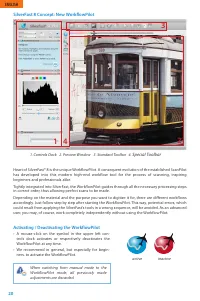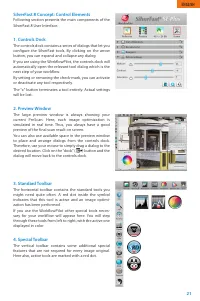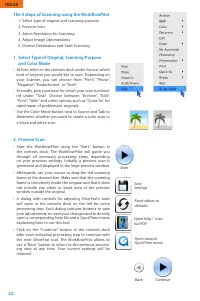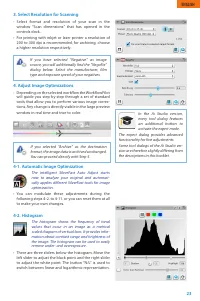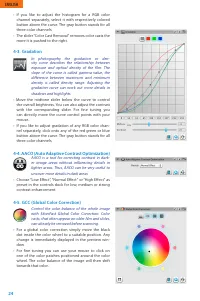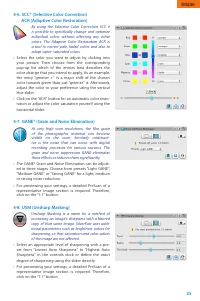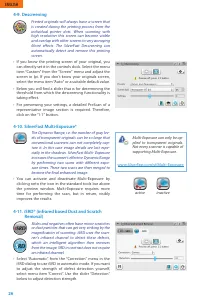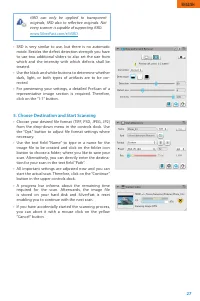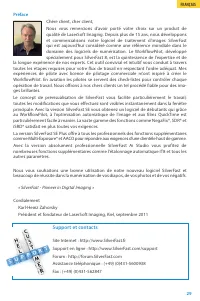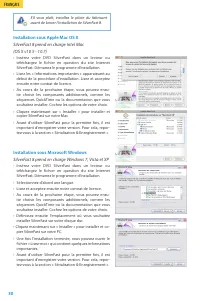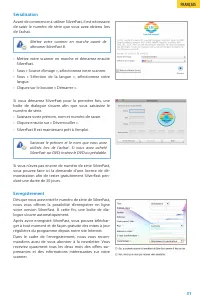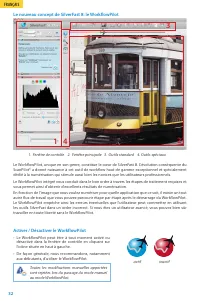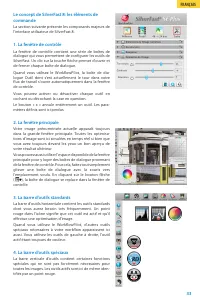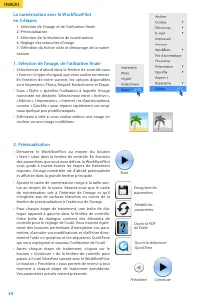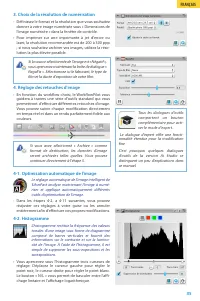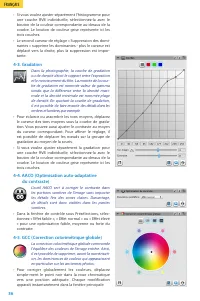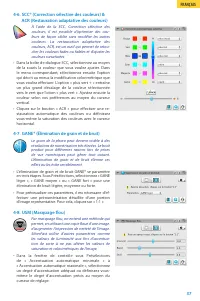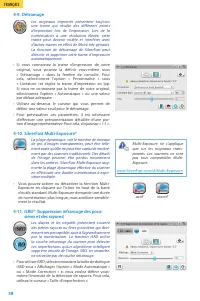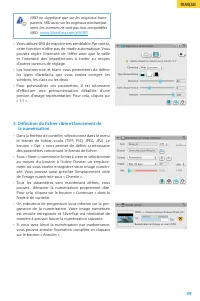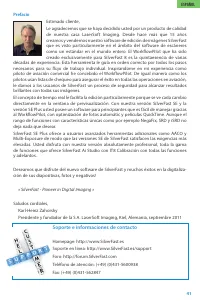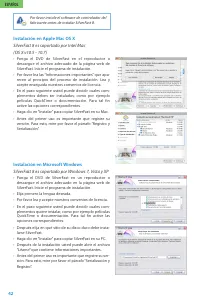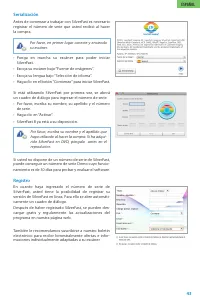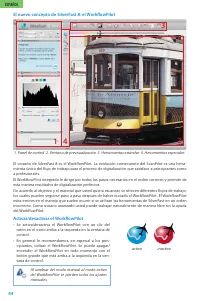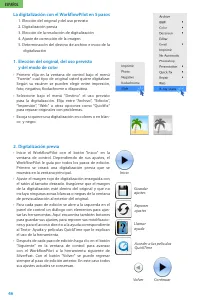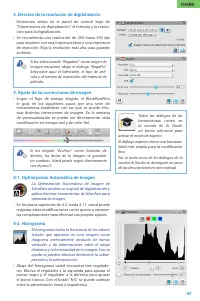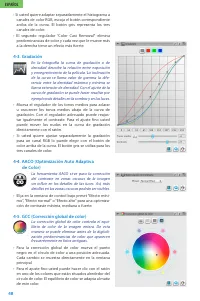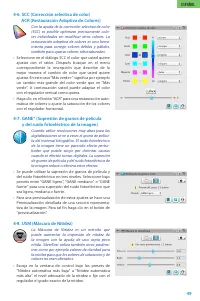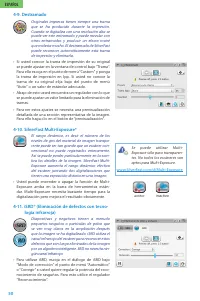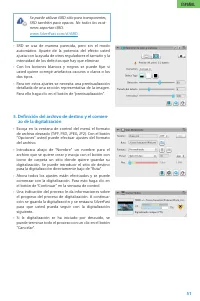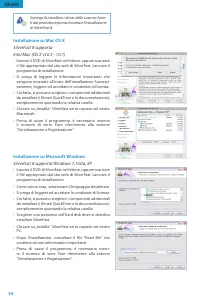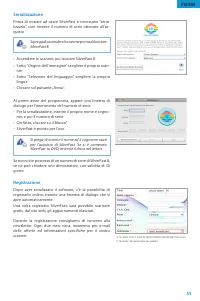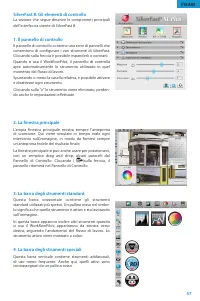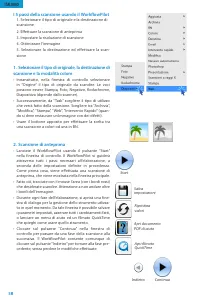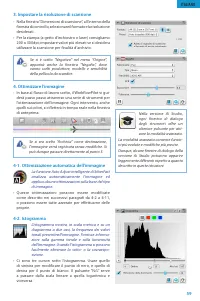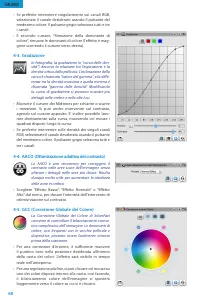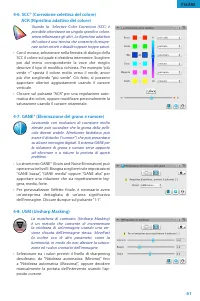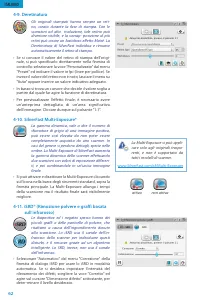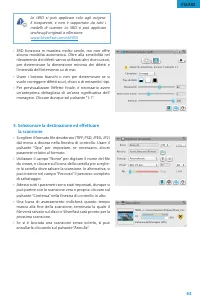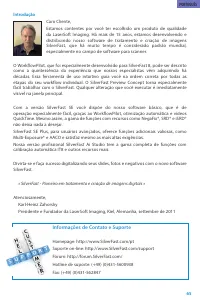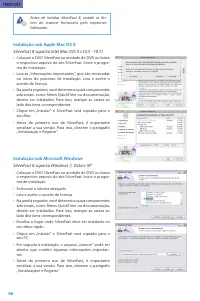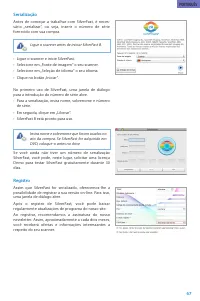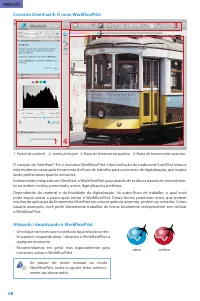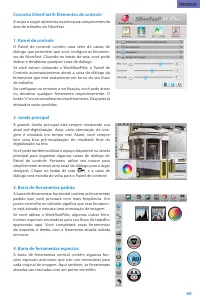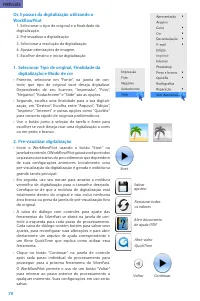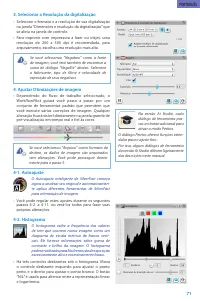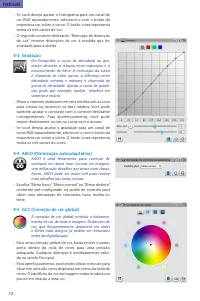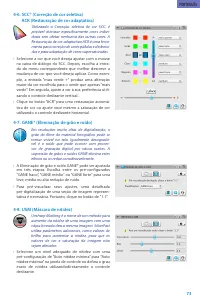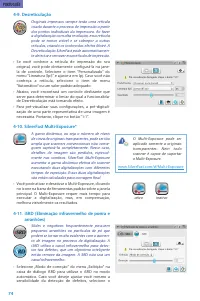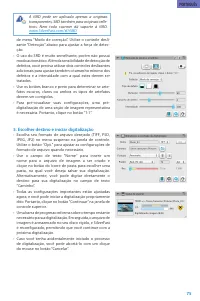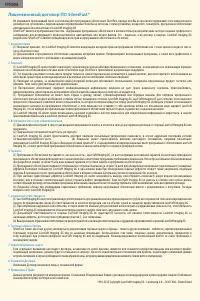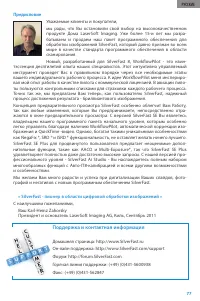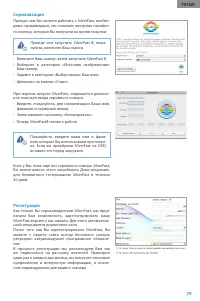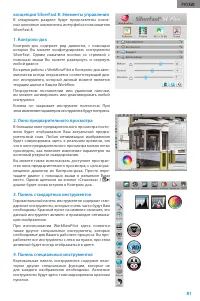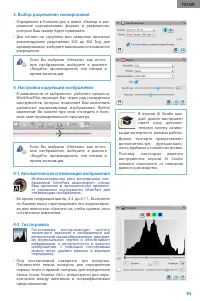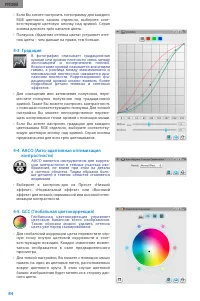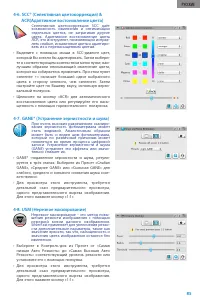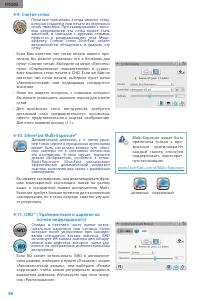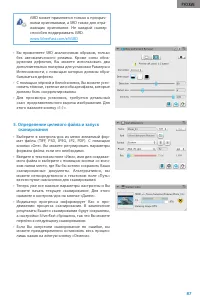Сканеры Plustek 8100 - инструкция пользователя по применению, эксплуатации и установке на русском языке. Мы надеемся, она поможет вам решить возникшие у вас вопросы при эксплуатации техники.
Если остались вопросы, задайте их в комментариях после инструкции.
"Загружаем инструкцию", означает, что нужно подождать пока файл загрузится и можно будет его читать онлайн. Некоторые инструкции очень большие и время их появления зависит от вашей скорости интернета.
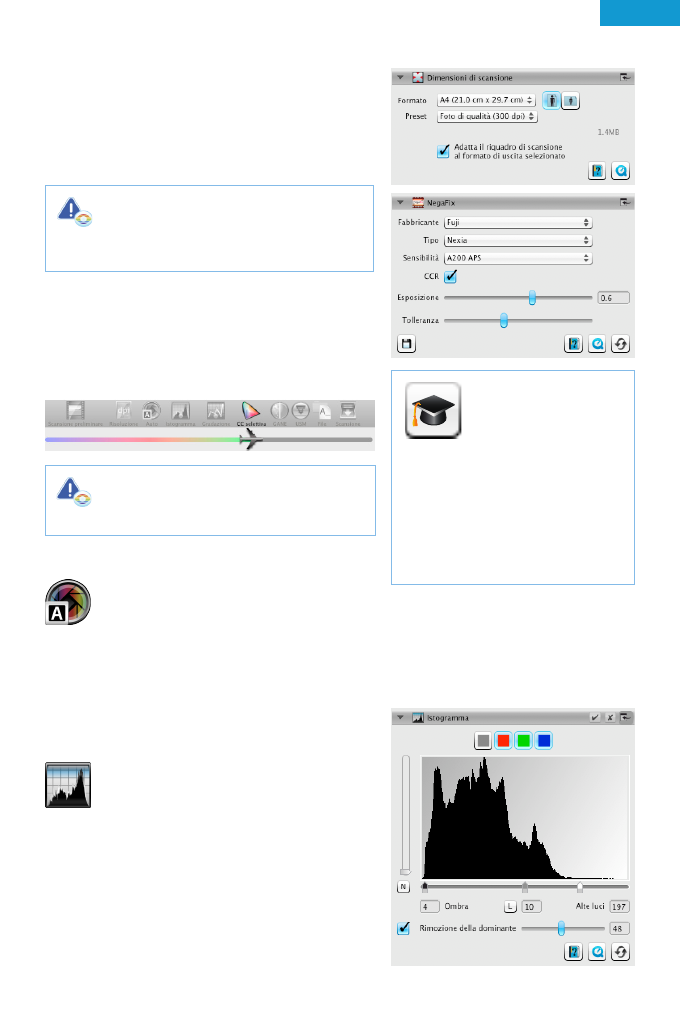
59
3. Impostare la risoluzione di scansione
• Nella finestra “Dimensioni di scansione”, all’interno della
finestra di controllo, selezionare il formato e la risoluzione
desiderati.
• Per la stampa (a getto d’inchiostro o laser) consigliamo
200 o 300dpi; impostare valori più elevati se si desidera
utilizzare la scansione per finalità d’archivio.
4. Ottimizzare l’immagine
• In base al flusso di lavoro scelto, il WorkflowPilot vi gui-
derà passo passo attraverso una serie di strumenti per
l’ottimizzazione dell’immagine. Ogni intervento, anche
quelli sui colori, si rifletterà in tempo reale nella finestra
di anteprima.
4-1. Ottimizzazione automatica dell’immagine
La funzione Auto Adjust intelligente di SilverFast
analizza automaticamente l’immagine ed
applica alcune ottimizzazioni sulla base del tipo
di immagine.
• Queste ottimizzazioni possono essere modificate
come descritto nei successivi paragrafi da 4-2 a 4-11,
o possono essere tutte azzerate per effettuarne delle
proprie.
4-2. Istogramma
L’istogramma mostra, in scala metrica e su un
diagramma a due assi, la frequenza dei valori
tonali presentinell’immagine. Fornisce informa-
zioni sulla gamma tonale e sulla luminosità
dell’immagine. Usando l’istogramma si possono
facilmente eliminare la sotto- o la sovraespo-
sizione.
• Ci sono tre cursori sotto l’istogramma. Usare quello
di sinistra per modificare il punto di nero, e quello di
destra per il punto di bianco. Il pulsante “N/L” serve
a passare dalla scala lineare a quella logaritmica e
viceversa.
Se si era scelto “Archivia” come destinazione,
l’immagine verrà registrata senza modifiche. Si
può dunque passare direttamente al punto 5.
Se si è scelto “Negativo” nel menu “Origine”,
apparirà anche la finestra “Negafix”, dove
vanno scelti produttore, modello e sensibilità
della pellicola da scandire.
Nella versione Ai Studio,
ogni finestra di dialogo
degli strumenti offre un
ulteriore pulsante per atti-
vare la modalità avanzata.
La modalità avanzata consente funzio-
ni più evolute e modifiche più precise.
Dunque, alcune finestre di dialogo della
versione Ai Studio potranno apparire
leggermente differenti rispetto a quanto
descritto in queste istruzioni.
ITALIANO
Характеристики
Остались вопросы?Не нашли свой ответ в руководстве или возникли другие проблемы? Задайте свой вопрос в форме ниже с подробным описанием вашей ситуации, чтобы другие люди и специалисты смогли дать на него ответ. Если вы знаете как решить проблему другого человека, пожалуйста, подскажите ему :)